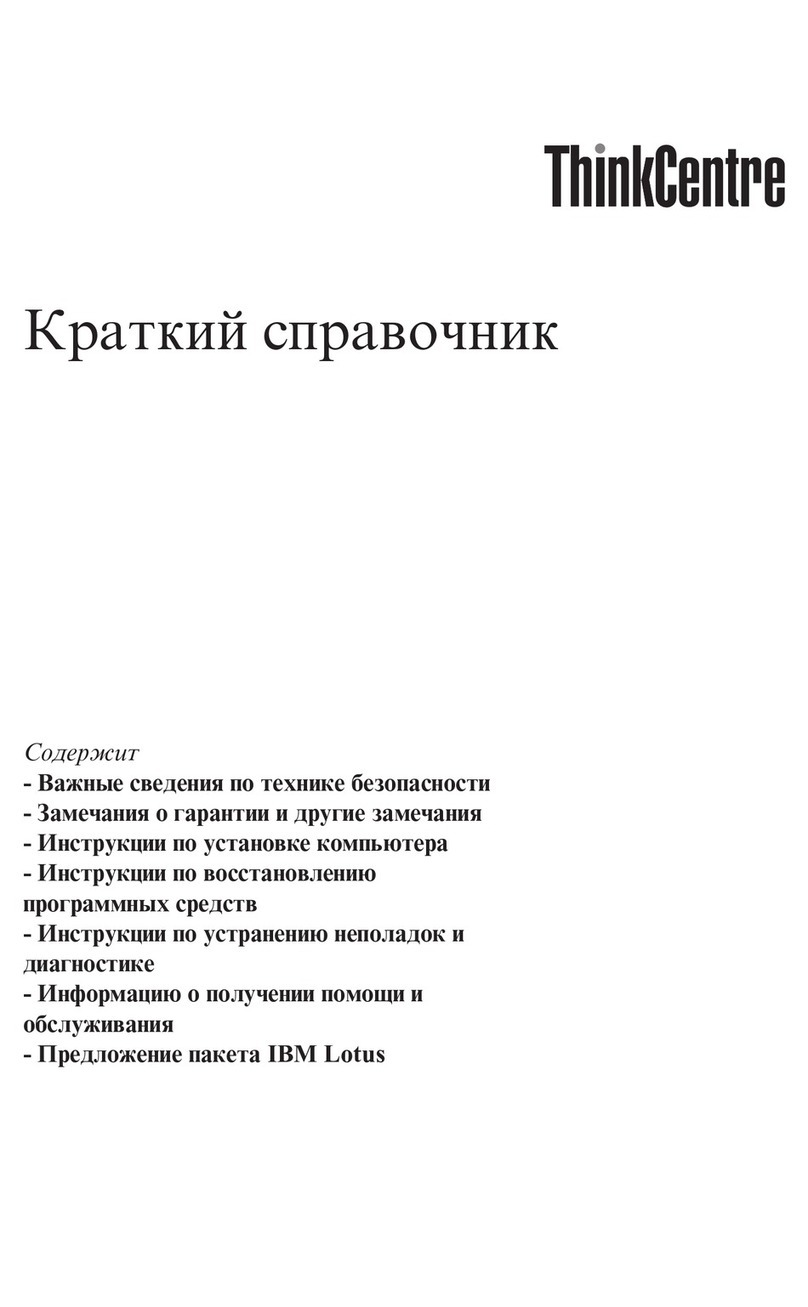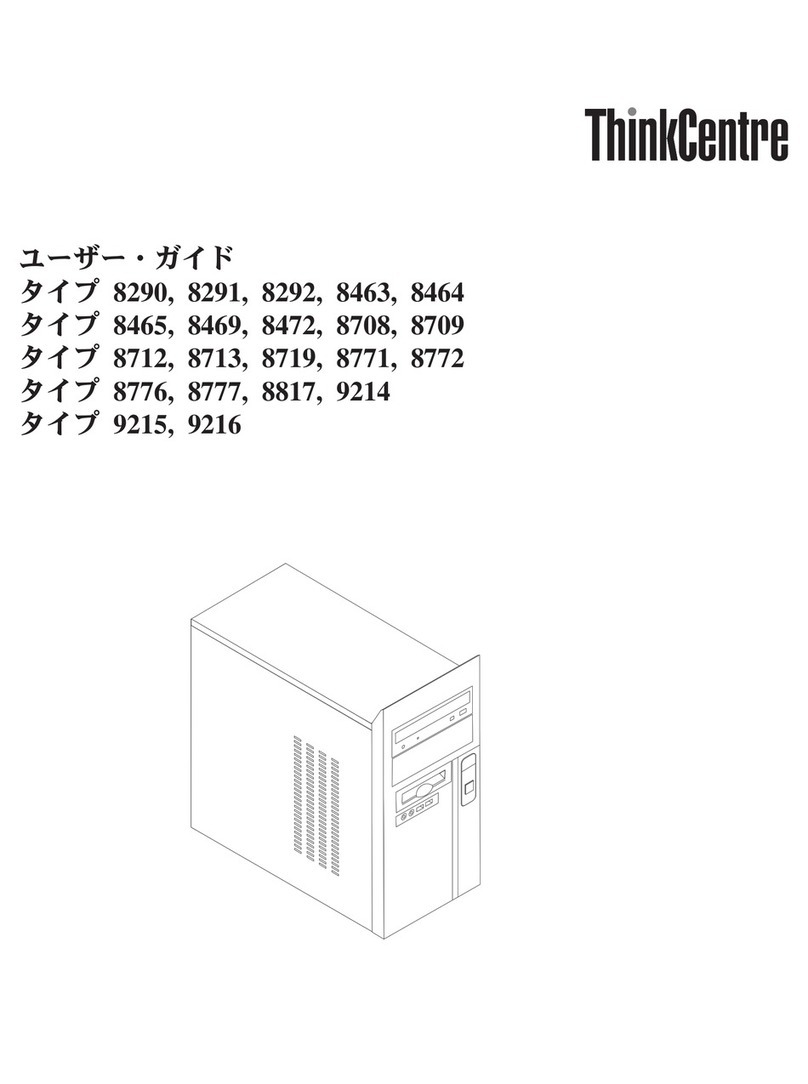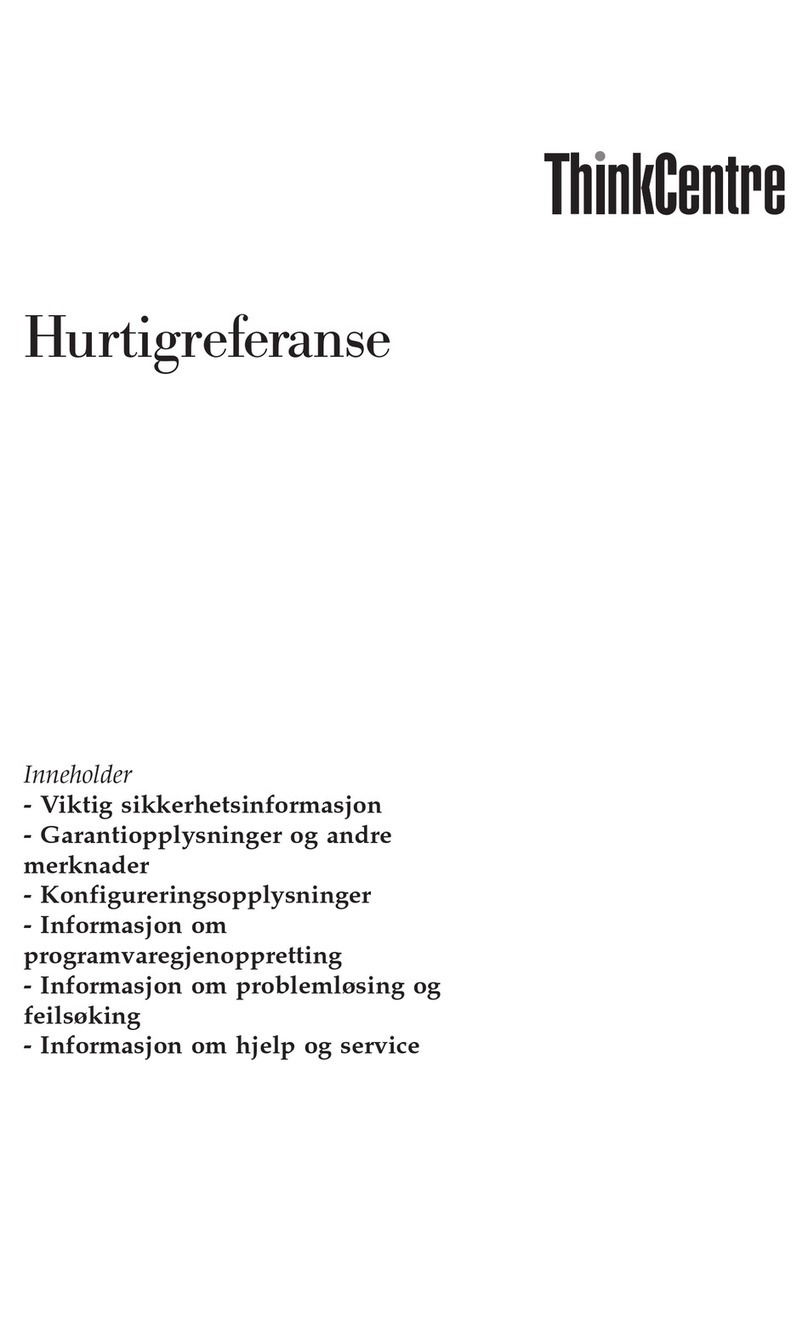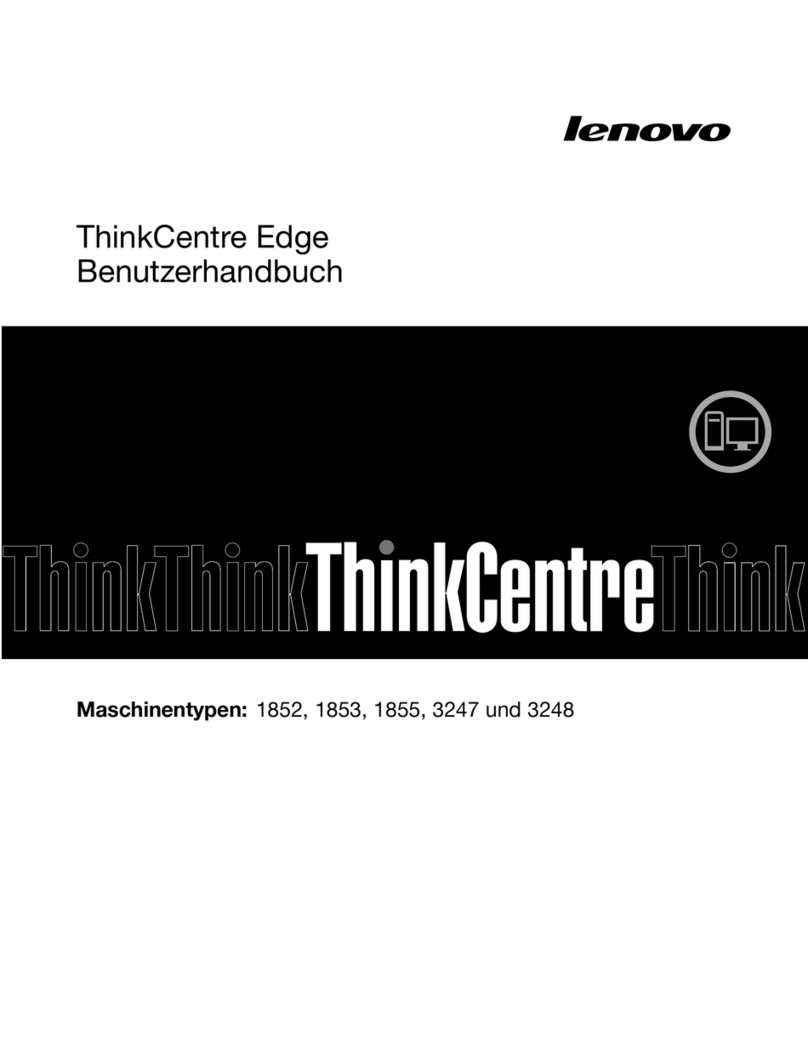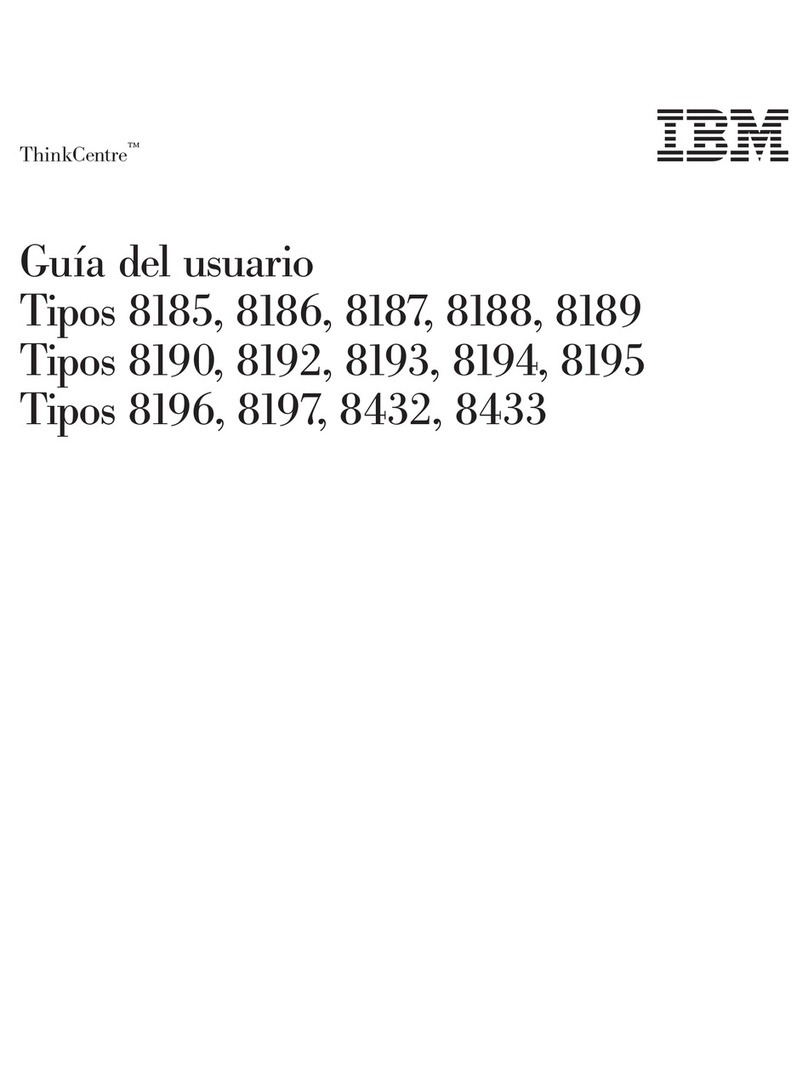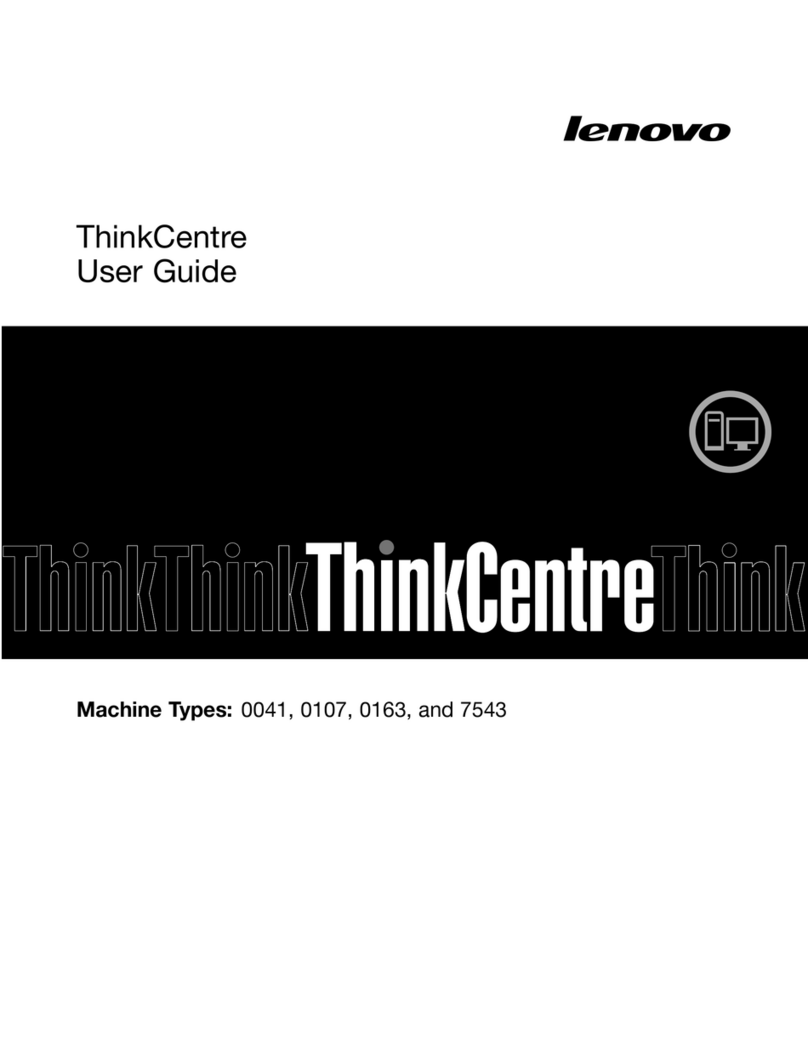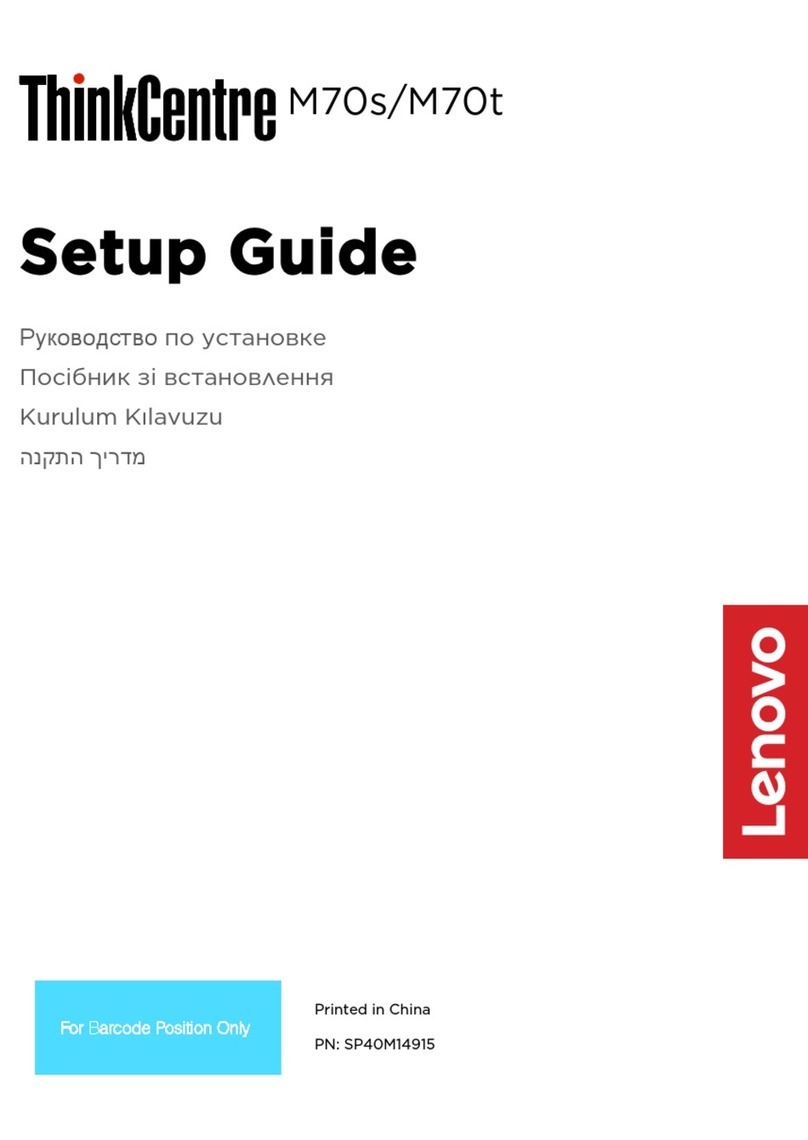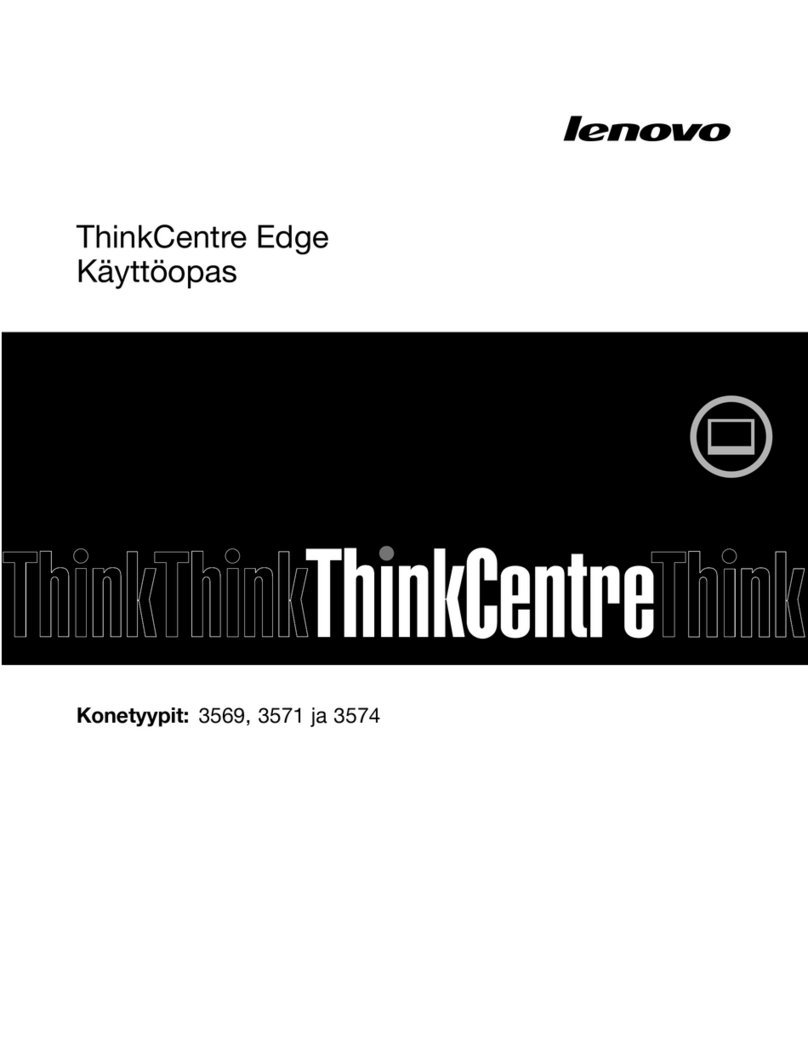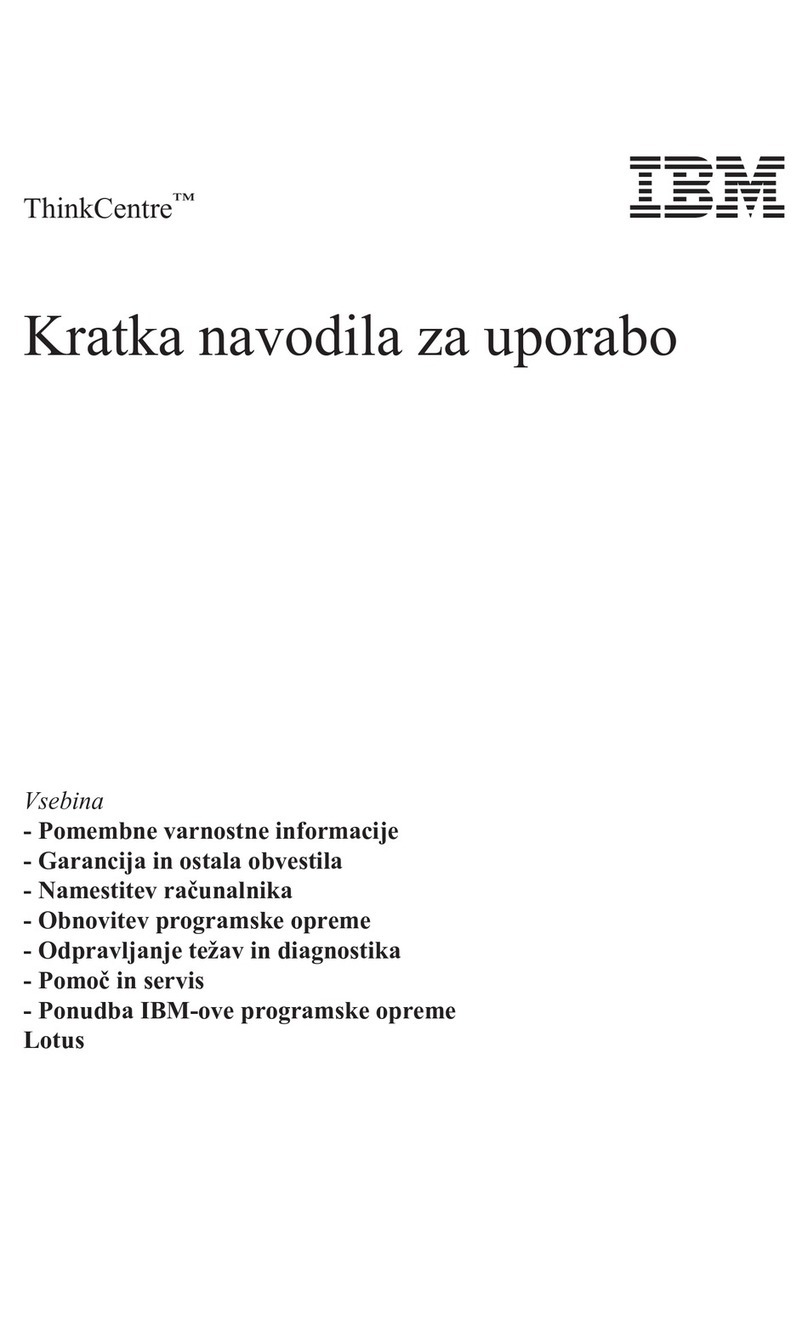Содержание
Важная информация по технике
безопасности ............v
Состояния, требующие немедленны действий ...v
Основные положения те ники безопасности ....vi
Обслуживание имодернизация .......vi
Защита от статического разряда....... vii
Шнуры иадаптеры питания ........ viii
Удлинители исвязанные устройства ..... viii
Электрические вилки ирозетки .......ix
Внешние устройства ...........ix
Аккумуляторы ............ix
Эмиссия тепла ивентиляция ........x
Условия эксплуатации ..........xi
Информация оте нике безопасности при работе с
электроприборами ............xi
Замечание олитиевой батарейке ....... xii
Замечания по те нике безопасности при работе с
модемом ............... xii
Заявление осоответствии требованиям клазерному
оборудованию ............. xiii
Инструкция по работе сэлектрическими приборами xiv
Безопасность данны ........... xiv
Очистка иобслуживание .......... xiv
Дополнительная информация по те нике
безопасности .............. xiv
Введение .............xv
Глава 1. Организация рабочего места 1
Создание комфортны условий ........1
Освещение иблики ............1
Вентиляция ...............2
Электрические розетки идлина кабелей......2
Глава 2. Как подготовить компьютер к
работе ...............3
Как установить вертикальную стойку ......3
Как подключить компьютер .........4
Включение питания ............9
Завершение установки программны средств ...10
Необ одимые действия ..........10
Обновление операционной системы ......11
Установка други операционны систем .....11
Обновление антивирусной программы .....11
Как правильно выключить компьютер .....11
Глава 3. становка дополнительных
аппаратных средств ........13
Компоненты ..............13
Поставляемые дополнительные аппаратные средства 18
Спецификации .............19
Рабочее положение компьютера ........20
Необ одимые инструменты .........20
Работа сустройствами, чувствительными к
статическому электричеству .........20
Как подключить внешние аппаратные средства ...21
Расположение органов управления иразъемов на
лицевой панели компьютера ........21
Расположение разъемов на задней панели
компьютера .............23
Как загрузить драйверы устройств ......24
Как снять кожу .............25
Расположение компонентов .........26
Как добраться до компонентов материнской платы 27
Как найти компоненты, установленные на
материнской плате ............28
Как установить память...........32
Как установить контроллеры PCI .......33
Установка внутренни дисководов .......34
Спецификации дисководов ........35
Как установить дисковод вотсек 1......36
Как установить дисковод для дискет вотсек 3..38
Как установить средства защиты .......39
Встроенный замок для троса ........40
Навесной замок ............41
Защита при помощи пароля ........41
Как заменить батарейку ..........41
Как стереть утерянный или забытый пароль
(очистить CMOS) ............42
Как поставить на место кожу компьютера и
подсоединить кабели ...........43
Глава 4. Программы для
восстановления данных .......45
Создание ииспользование дисков восстановления
продукта ...............45
Резервное копирование ивосстановление .....47
Рабочее пространство Rescue and Recovery ....48
Как создать ииспользовать резервные носители ..49
Как создать ииспользовать ремонтно-
восстановительную дискету (Recovery Repair diskette) .50
Как восстановить или установить драйверы
устройств ...............51
Как задать устройство аварийной загрузки в
последовательности устройств загрузки .....52
Решение проблем, связанны свосстановлением ..52
Глава 5. Как использовать программу
Setup Utility ............55
Как запустить программу Setup Utility ......55
Как просмотреть иизменить настройки .....55
Использование паролей ..........55
Замечания по поводу паролей .......56
User Password (Пароль пользователя) .....56
Administrator Password (Пароль администратора) 56
Как задать, изменить или удалить пароль ...56
Как использовать профили защиты устройств
(Security Profile by Device) ..........57
©Lenovo 2005, 2006. Portions ©IBM Corp. 2005. iii